Шрифты играют важную роль в создании эстетически привлекательного контента в After Effects. Однако, по умолчанию в After Effects предустановлен ограниченный набор шрифтов. Если вам нужно использовать конкретный шрифт, отсутствующий в программе, не волнуйтесь! В этом полном руководстве мы подробно расскажем, как добавить шрифты в After Effects на Mac.
Перед тем, как начать, убедитесь, что у вас есть шрифт, который вы хотите добавить. Шрифты могут быть скачаны с различных онлайн-ресурсов, таких как Google Fonts или Adobe Fonts. Выберите шрифт, который соответствует вашей визуальной концепции и загрузите его на свой компьютер.
Шаг 1: После того, как вы скачали шрифт, найдите его файл на вашем компьютере. Обычно шрифты имеют расширение .ttf или .otf. Будьте внимательны к тому, где вы сохраняете загружаемые шрифты, чтобы легко найти нужный вам файл в дальнейшем.
Шаг 2: Для добавления шрифта в After Effects на Mac, нажмите на значок Finder в Dock и откройте папку "Шрифты". Вы можете найти ее в папке "Библиотека" на вашем жестком диске. Перетащите загруженный шрифт в открывшееся окно "Шрифты".
Шаг 3: После добавления шрифта в папку "Шрифты", перезапустите After Effects, чтобы обновить список шрифтов программы. Теперь вы сможете найти ваш новый шрифт в списке доступных шрифтов в After Effects.
Примечание: Возможно, вам также понадобится перезапустить компьютер, чтобы изменения вступили в силу.
Теперь вы готовы добавить свои уникальные шрифты в After Effects на Mac. Это позволит вам создавать контент с использованием разнообразных шрифтов, которые отражают вашу индивидуальность и стиль. Экспериментируйте с различными шрифтами и создавайте великолепные проекты в After Effects!
Установка шрифтов на Mac для After Effects
Шрифты играют важную роль в создании стильного и привлекательного дизайна в After Effects. Если вы хотите использовать новый шрифт в своем проекте, вам необходимо установить его на свой компьютер Mac. В этом руководстве мы расскажем вам, как это сделать.
1. Первым шагом является загрузка требуемого шрифта в формате .ttf или .otf. Вы можете найти шрифты на различных веб-сайтах или купить в онлайн-магазинах шрифтов.
2. После загрузки файла шрифта дважды щелкните на нем, чтобы открыть его в программе "Шрифты" на вашем Mac.
3. В программе "Шрифты" нажмите кнопку "Установить шрифт" возле имени шрифта. Шрифт будет установлен на ваш компьютер.
4. После установки шрифт будет доступен в программе After Effects. Запустите After Effects и откройте свой проект.
5. В окне "Панель символов" найдите выпадающий список шрифтов и прокрутите его вниз, чтобы найти свежеустановленный шрифт.
6. Выберите требуемый шрифт. Теперь вы можете использовать его для создания текстовых элементов в своем проекте.
Не забудьте сохранить ваш проект, чтобы сохранить все изменения, сделанные с новым шрифтом. Теперь вы можете наслаждаться созданием уникального и эстетически приятного дизайна в After Effects с помощью вашего нового шрифта на Mac!
Способы добавления шрифтов в After Effects на Mac
After Effects на Mac предлагает несколько способов добавления шрифтов для использования в ваших проектах. Вот несколько основных способов, которые вы можете использовать:
1. Установка шрифтов в операционной системе Mac:
Перед тем, как добавить шрифты в After Effects, вам нужно установить эти шрифты на вашем Mac. Для этого откройте папку со шрифтами и дважды щелкните на файле шрифта. После этого нажмите кнопку "Установить шрифт". Теперь выбранный шрифт будет доступен в After Effects.
2. Использование Adobe Fonts:
Adobe Fonts, ранее известный как Adobe Typekit, предлагает огромную коллекцию шрифтов, которые вы можете использовать в своих проектах After Effects. Для использования Adobe Fonts в After Effects, вам нужно быть подписчиком на Adobe Creative Cloud. Подключитесь к интернету, затем откройте After Effects и выберите шрифт из коллекции Adobe Fonts.
3. Добавление шрифтов в After Effects:
Если у вас уже есть нужный вам шрифт на вашем Mac, вы можете добавить его непосредственно в After Effects. Для этого откройте панель шрифтов (Window > Character), щелкните на кнопке "Подключить к Adobe Fonts" и выберите "Добавить шрифт". Затем укажите расположение файла шрифта на вашем Mac и нажмите "Открыть". Теперь шрифт будет доступен в After Effects для использования в ваших проектах.
Используя эти способы, вы сможете добавлять шрифты в After Effects на Mac и создавать уникальные и креативные проекты с использованием своих любимых шрифтов.
Как загрузить шрифты с внешнего источника в After Effects на Mac
При работе в After Effects на Mac часто возникает необходимость использовать специфические шрифты, которых нет в стандартной библиотеке программы. Для загрузки шрифтов с внешнего источника следуйте этим простым инструкциям:
- Получите шрифтовый файл: скачайте или получите от дизайнера файл шрифта, который вы хотите использовать в After Effects. Обычно файлы шрифтов имеют расширение .ttf или .otf.
- Откройте Finder: чтобы начать процесс добавления шрифта в After Effects, откройте Finder на вашем Mac.
- Перейдите к папке Шрифты (Fonts): в Finder найдите папку, которая называется "Fonts" или "Шрифты". Обычно она находится в папке "Библиотека" на главном уровне вашего жесткого диска.
- Скопируйте файл шрифта: внутри папки "Fonts" создайте новую папку с названием шрифта или используйте уже существующую подходящую папку. Затем скопируйте скачанный файл шрифта в эту папку.
- Перезапустите After Effects: чтобы After Effects увидел добавленный шрифт, необходимо перезапустить программу. Закройте After Effects и снова запустите его.
- Выберите шрифт: после перезапуска After Effects вы должны увидеть добавленный шрифт в списке доступных шрифтов программы. Теперь вы можете использовать его в своих проектах и комбинациях шрифтов.
Таким образом, загрузка шрифтов с внешнего источника в After Effects на Mac является простым и быстрым процессом, который позволяет вам расширить возможности дизайна и создания визуальных эффектов в программе.
Шаги по добавлению готовых шрифтов в After Effects на Mac
Добавление новых шрифтов в After Effects на Mac может оказаться полезным, особенно когда вам нужно работать с нестандартными шрифтами для создания уникального дизайна. Чтобы добавить готовые шрифты в After Effects, выполните следующие шаги:
- Скачайте необходимый шрифт с ресурса или используйте уже установленный на вашем компьютере.
- Откройте папку со скачанным или сохраненным шрифтом.
- Щелкните правой кнопкой мыши на файле шрифта и выберите "Открыть с помощью > Просмотр шрифтов" для предварительного просмотра шрифта.
- В открывшемся окне просмотра шрифтов нажмите на кнопку "Установить шрифт" в верхнем правом углу окна.
- После установки шрифта он будет доступен в After Effects.
- Запустите After Effects на вашем Mac.
- Создайте новый проект или откройте существующий проект, в котором вы хотите использовать новый шрифт.
- Выберите инструмент "Текст" или щелкните дважды на уже существующем текстовом слое для внесения изменений.
- В окне "Character" (Символ) в правой части интерфейса After Effects выберите новый шрифт из выпадающего списка шрифтов.
- Теперь вы можете применить новый шрифт к тексту в After Effects на Mac.
Следуя этим простым шагам, вы сможете добавить любимые готовые шрифты в After Effects на Mac и создавать удивительные текстовые эффекты.
Как проверить правильность добавления шрифта в After Effects на Mac
После добавления нового шрифта в After Effects на Mac необходимо проверить правильность его установки. Это позволит убедиться, что шрифт отображается и работает корректно в программе.
Вот несколько шагов, которые помогут проверить правильность добавления шрифта в After Effects на Mac:
| Шаг 1: | Откройте After Effects на вашем Mac. |
| Шаг 2: | Создайте новый композицию или откройте существующую композицию, в которой вы хотите использовать новый шрифт. |
| Шаг 3: | Перейдите к панели текста, выбрав инструмент "Текст" из панели инструментов. Создайте новый текстовый слой или выберите уже существующий. |
| Шаг 4: | В выпадающем списке шрифтов в панели свойств выберите добавленный вами шрифт. Если вы видите его в списке, это означает, что шрифт был успешно добавлен в After Effects на Mac. |
| Шаг 5: | Напишите текст на новом шрифте и проверьте его отображение в композиции. Убедитесь, что шрифт отображается правильно и выглядит так, как ожидалось. |
Если после выполнения этих шагов шрифт не отображается в списке доступных шрифтов или вы замечаете какие-либо проблемы с его отображением, возможно, шрифт был установлен неправильно или он несовместим с After Effects на вашем Mac. В таком случае, рекомендуется повторить процесс установки шрифта или найти альтернативный шрифт, который будет поддерживаться программой.
Теперь вы знаете, как проверить правильность добавления шрифта в After Effects на Mac. Этот шаг поможет вам убедиться, что новый шрифт работает без проблем и у вас есть доступ к нему при создании своих проектов в After Effects.
